Einige unserer Leser berichteten, dass beim Betrieb ihres PCs der Bluescreen-Fehler 0x000000BE aufgetreten sei. Dieser Fehler wird normalerweise von der Fehlermeldung „Versuch, in den Nur-Lese-Speicher zu schreiben“ begleitet.
Dennoch werden wir Sie durch einige Korrekturen führen, um diesen Fehler zu beheben. Darüber hinaus können Sie unseren ausführlichen Leitfaden zu einigen Faktoren lesen, die einen Blue Screen of Death auf dem PC verursachen können.
Was ist der Fehlercode 0x000000BE?
Wenn Sie versuchen, den Storport.sys-Treiber zum Verwalten bestimmter Speichergeräte in Ihrem Windows-PC zu verwenden, wird die Fehlermeldung 0x000000BE angezeigt. Einige nennenswerte Gründe, die zu Fehlern führen können, sind:
-
Falsche Konfiguration des Registrierungseditors – Der Windows-Registrierungseditor ist für die Ausführung von Windows-Betriebssystemen verantwortlich. Die Verzeichnisse und Dateien des laufender Dienst. Daher kann der Fehler „0x000000BE Blue Screen of Death“ auftreten, wenn eine beschädigte Windows-Registrierung oder ein beschädigter Clustereintrag vorliegt.
-
Veraltete Treiber - Aufgrund veralteter Treiber auf Ihrem Computer können Fehler auftreten. Es verhindert, dass Sie auf Updates zugreifen, um Treiberfehler zu beheben.
-
Beschädigte oder fehlende Systemdateien – Beschädigte Systemdateien auf Ihrem Computer können dazu führen, dass versucht wird, in den Nur-Lese-Speicher zu schreiben, wenn die für die Aufgabe verantwortlichen Dateien beschädigt sind oder fehlen.
Was auch immer die Ursache ist, versuchen Sie die folgenden Korrekturen, um das Problem zu beheben.
Wie behebe ich den Fehlercode 0x000000BE?
Bevor Sie etwas versuchen, wenden Sie bitte Folgendes an:
- Schließen Sie Hintergrund-Apps, die auf Ihrem Computer ausgeführt werden.
- Antivirensoftware von Drittanbietern vorübergehend deaktivieren.
- Starten Sie Windows im abgesicherten Modus neu und prüfen Sie, ob das Problem weiterhin besteht.
Wenn Sie das Problem nicht lösen können, versuchen Sie die folgenden Lösungen:
1 Führen Sie SFC und DISM aus, um beschädigte Systemdateien zu reparieren
# 🎜 🎜#
Klicken Sie mit der linken Maustaste auf die Schaltfläche „- Start“, geben Sie „Eingabeaufforderung“ ein und klicken Sie dann auf „Als Administrator ausführen “.
Klicken Sie in der Eingabeaufforderung „Benutzerkonto - Steuerung (UAC) auf „Ja“.
Geben Sie diese Befehlszeile ein und drücken Sie: - Enter
<strong>sfc /scannow</strong>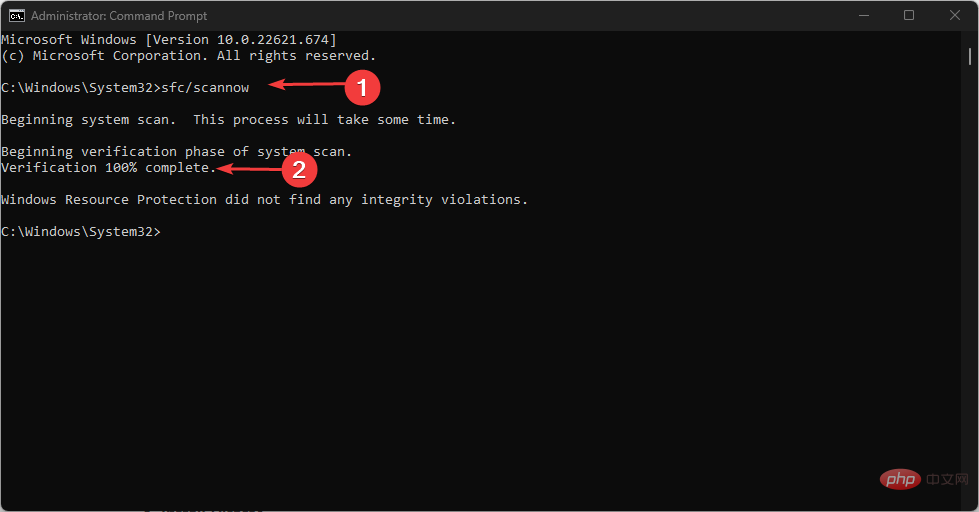
- 键入以下命令,然后在每个命令后按:Enter
<strong>DISM /Online /Cleanup-Image /RestoreHealth</strong>
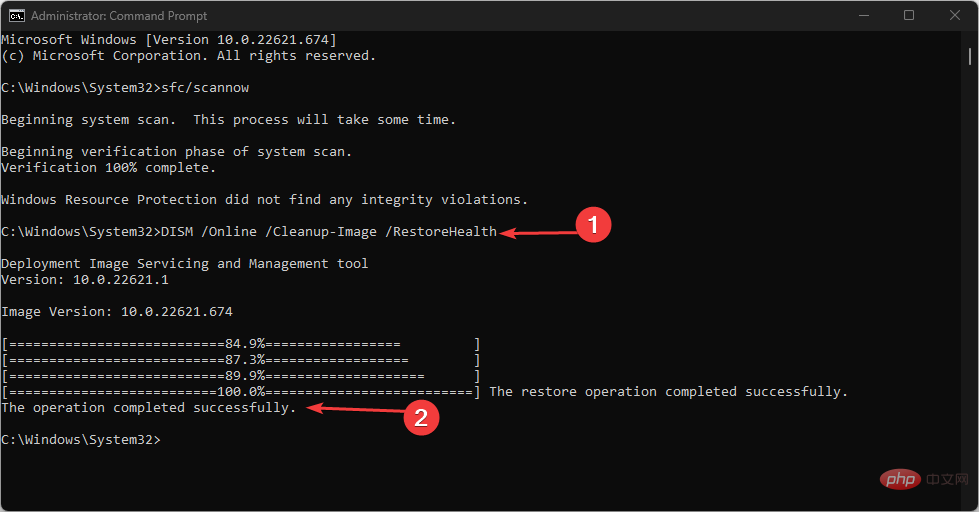
Geben Sie Folgendes ein Befehl, drücken Sie dann nach jedem Befehl: - Enter
DISM /Online /Cleanup-Image /RestoreHealth
# 🎜🎜#Starten Sie Ihren PC neu und prüfen Sie, ob der Bluescreen-Fehler 0x000000BE weiterhin besteht.
Expertentipp:
Einige PC-Probleme sind schwer zu lösen, insbesondere wenn sie ein beschädigtes Repository oder eine fehlende Windows-Datei betreffen Zeit. Wenn Sie Probleme beim Beheben von Fehlern haben, ist Ihr System möglicherweise teilweise beschädigt.
Wir empfehlen die Installation von Restoro, einem Tool, das Ihren Computer scannt und den Fehler ermittelt.
Klicken Sie hier, um es herunterzuladen und mit der Reparatur zu beginnen.
- Durch Ausführen des SFC- und DISM-Scans werden beschädigte Windows-Systemdateien gefunden und repariert, die Fehler auf Ihrem PC verursachen. Lesen Sie, wie Sie die Option „Als Administrator ausführen“ beheben, wenn sie unter Windows 11 nicht funktioniert. 2. Aktualisieren Sie den Gerätetreiber über Windows Update Drücken Sie die +-Taste, um die „Einstellungen
“-App zu öffnen. - WindowsI
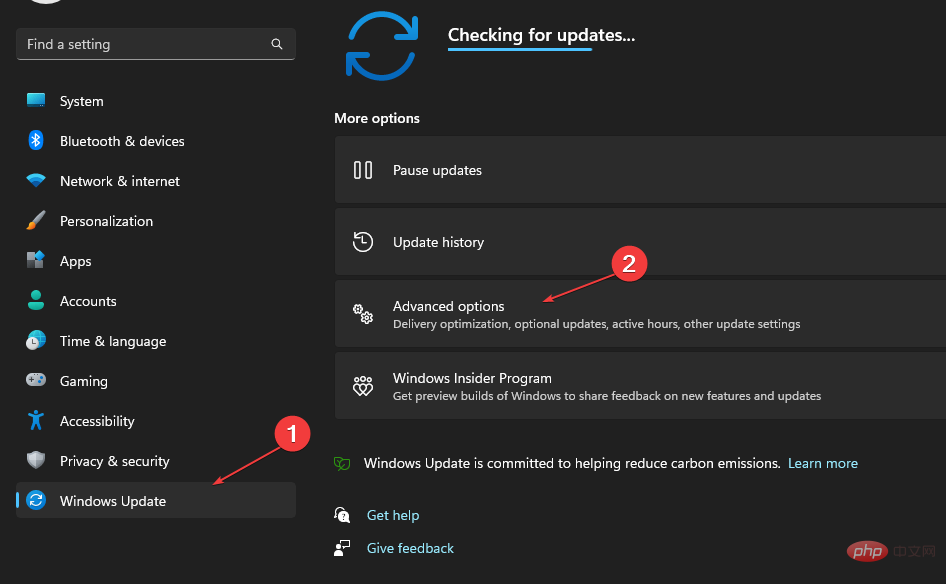
- Wählen Sie die Registerkarte „Windows Update“ und dann die Option
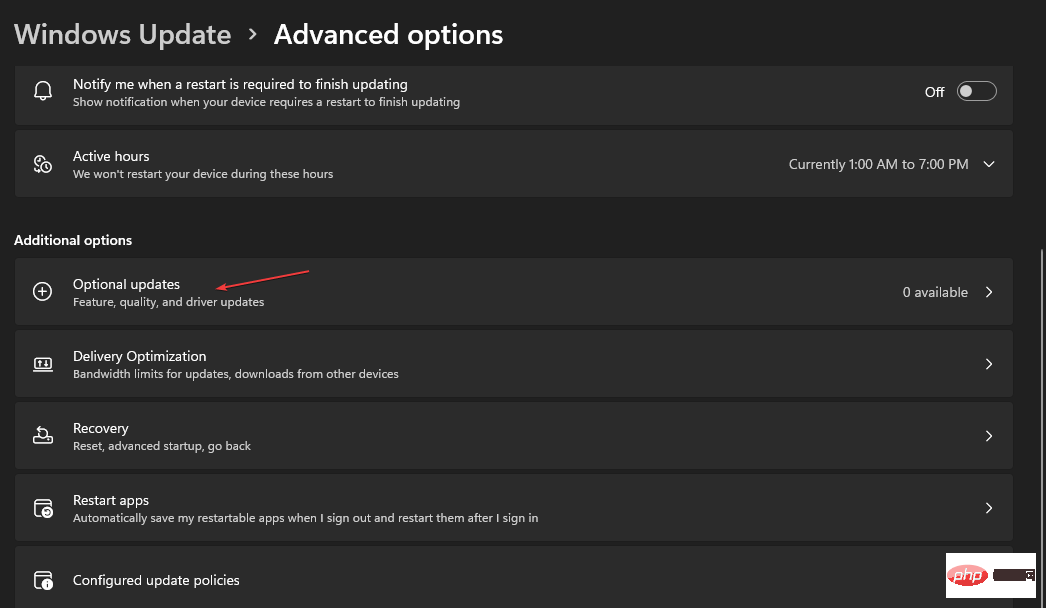 Erweitert.
Erweitert.
-
Klicken Sie für optionale Updates.
- Klicken Sie auf die Dropdown-Schaltfläche „Treiberaktualisierungen“ und überprüfen Sie die Liste der verfügbaren
Updates
.
#🎜🎜#Klicken Sie auf die Schaltfläche „Aktualisieren und installieren“ und warten Sie, bis das Treiberupdate installiert ist. #🎜🎜##🎜🎜##🎜🎜#Durch die Aktualisierung Ihrer Treiber werden Fehler behoben, die ihre Funktionalität beeinträchtigen, und die Leistung Ihres Geräts verbessert. Sehen Sie sich unseren Leitfaden an, um zu erfahren, wie Sie Windows-Updates diagnostizieren und beheben, die nicht auf Ihren Computer geladen werden. #🎜🎜#
- Drücken Sie die Taste +, um das Dialogfeld „Ausführen“ zu öffnen, geben Sie msconfig ein und klicken Sie dann auf „ OK“. WindowsR
- Klicken Sie auf die Registerkarte „Dienste“ und wählen Sie die Option „Alle Microsoft-Dienste ausblenden “. und klicken Sie auf die Schaltfläche „Alle deaktivieren“.
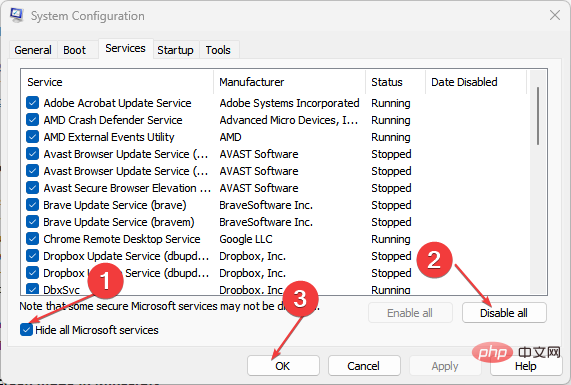
- Gehen Sie zur Registerkarte „Start “ und klicken Sie auf „Task-Manager öffnen“.
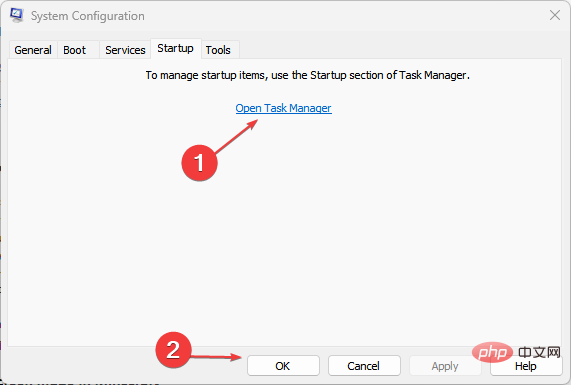
- Klicken Sie, um das Programm zu starten, und klicken Sie dann auf die Schaltfläche Deaktivieren .
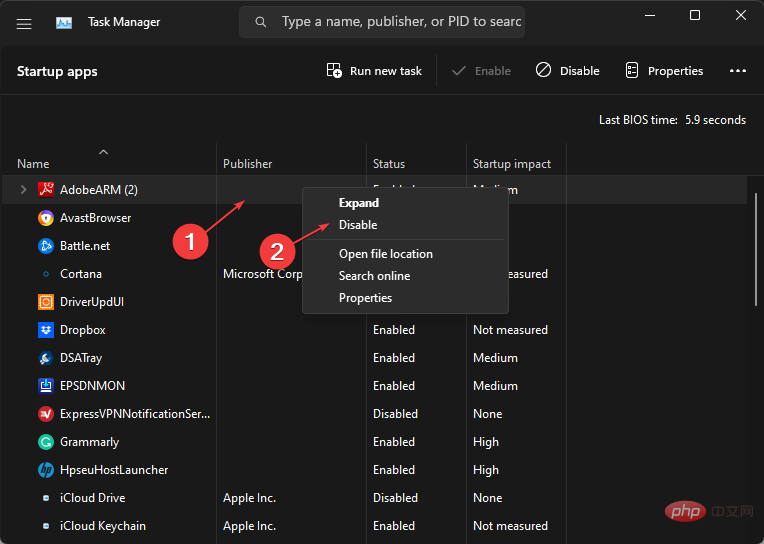
- Starten Sie Ihren PC neu und prüfen Sie, ob der Fehler weiterhin besteht.
Das Durchführen eines sauberen Neustarts verhindert, dass Startprogramme ausgeführt werden, wenn das System gestartet wird, was den Fehler 0x000000BE verursacht.
4. Führen Sie die Bluescreen-Fehlerbehebung
- aus, wählen Sie das Symbol Power und halten Sie dann gedrückt, während Sie auf die Taste „Neu starten“ klicken . WindowsShift
- und wählen Sie dann „Fehlerbehebung “.
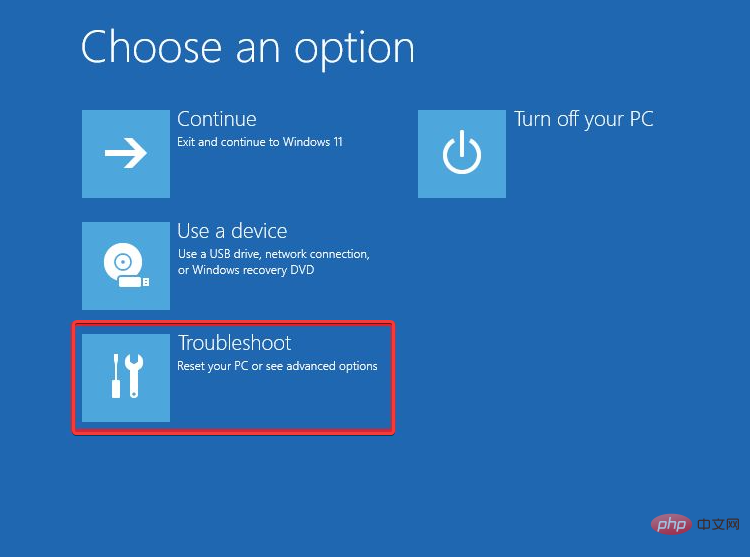
- Wählen Sie „Startreparatur“ in der Option „Erweitert“ .
- Dadurch wird der BSoD-Fehler automatisch behoben.
Führen Sie die Bluescreen-Fehlerbehebung durch, um die Probleme zu finden und zu beseitigen, die den Bluescreen-Fehler 0x000000BE verursachen.
5. Aktualisieren Sie das Windows-Betriebssystem
- Drücken Sie +, um die Anwendung Windows-Einstellungen zu öffnen. WindowsI
- Klicken Sie auf die Kategorie „Windows Update“ und dann im linken Bereich auf „Nach Updates suchen “. Wenn neue Updates verfügbar sind, werden Sie aufgefordert, diese herunterzuladen und zu installieren.
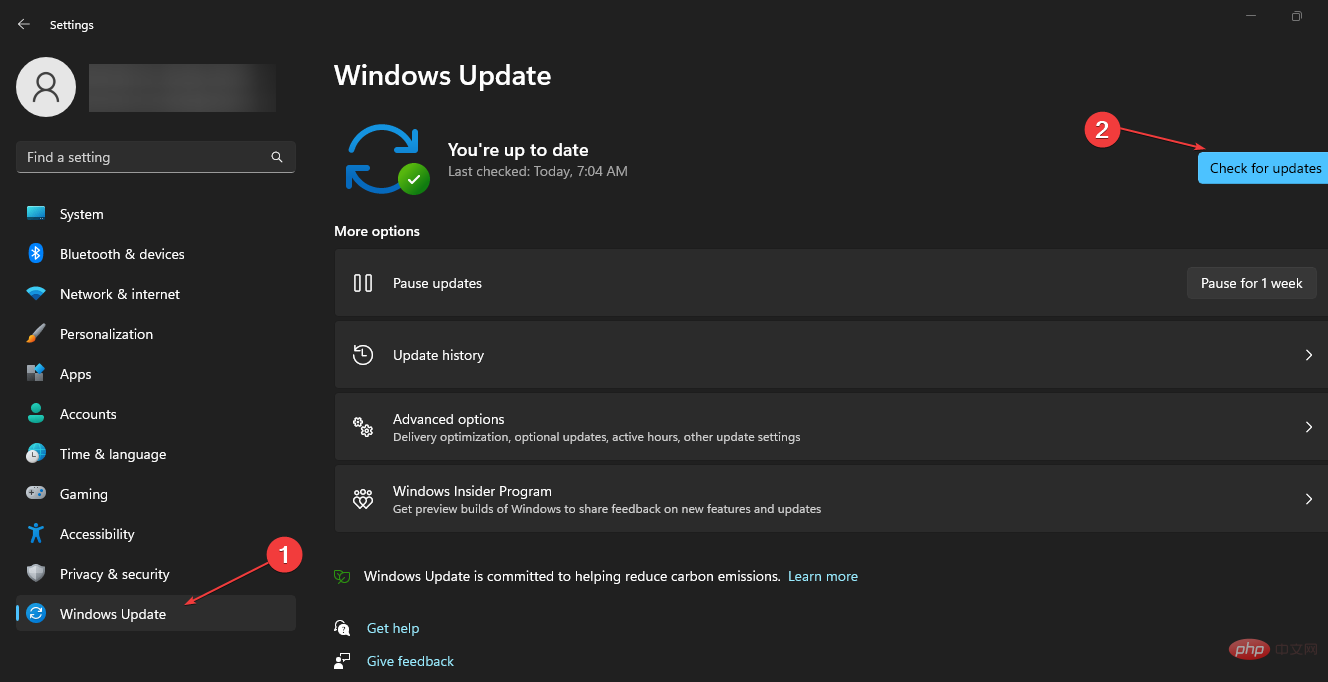
Starten Sie Ihren Computer neu, damit es wirksam wird. -
Update Das Windows-Betriebssystem installiert neue Updates und Patches, um Fehler zu beheben, neue Funktionen hinzuzufügen und Systemprobleme zu beheben.
Lesen Sie über die Behebung: Windows kann keine Verbindung zum Update-Dienst herstellen, wenn auf Ihrem PC ein Fehler auftritt.
Das obige ist der detaillierte Inhalt vonBluescreen-Fehlercode 0x000000BE, was bedeutet das und wie kann man es beheben?. Für weitere Informationen folgen Sie bitte anderen verwandten Artikeln auf der PHP chinesischen Website!

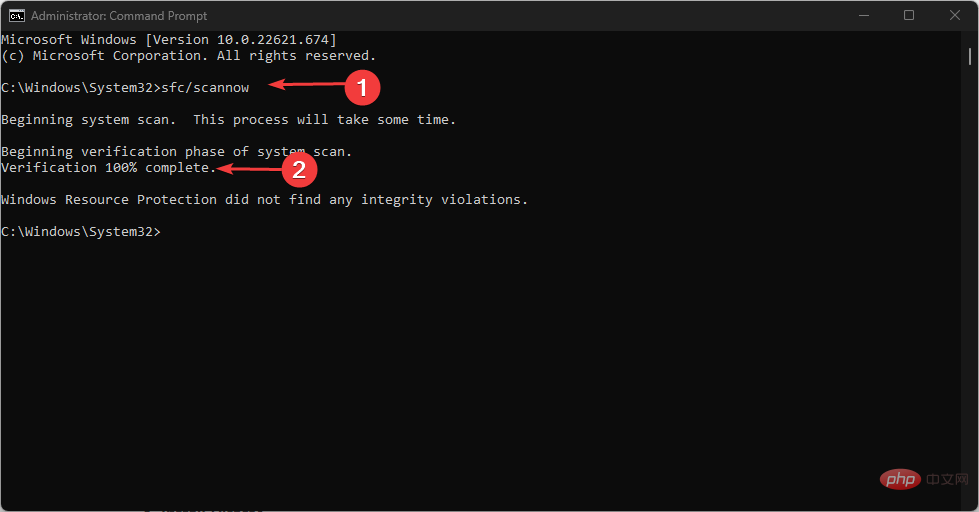

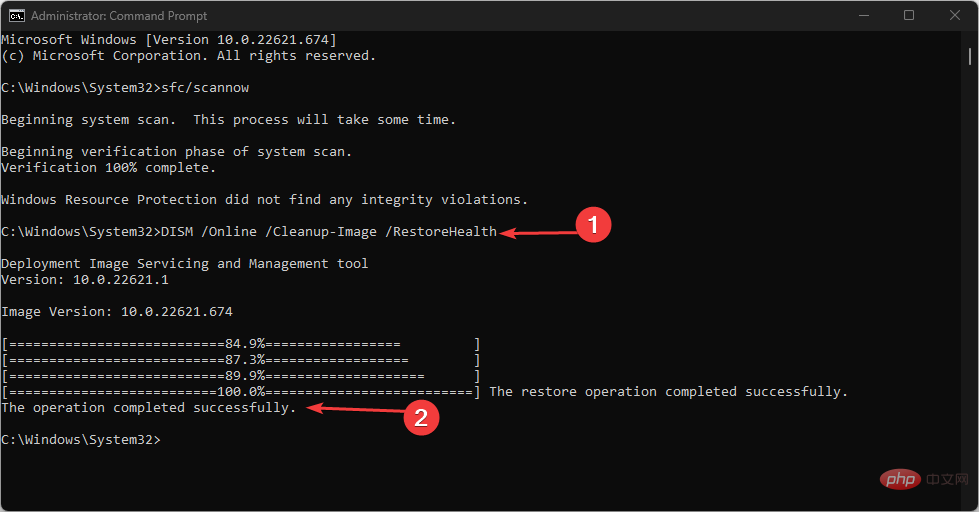
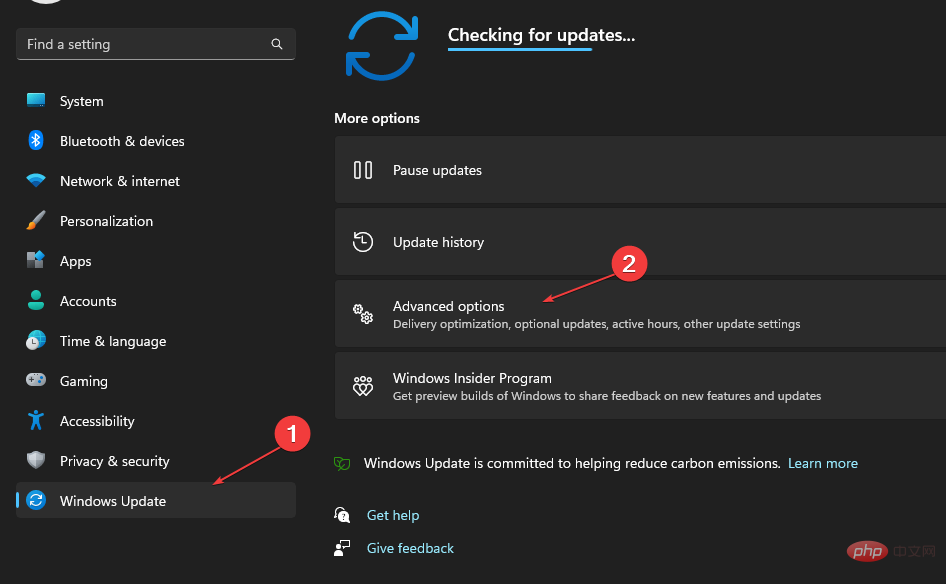
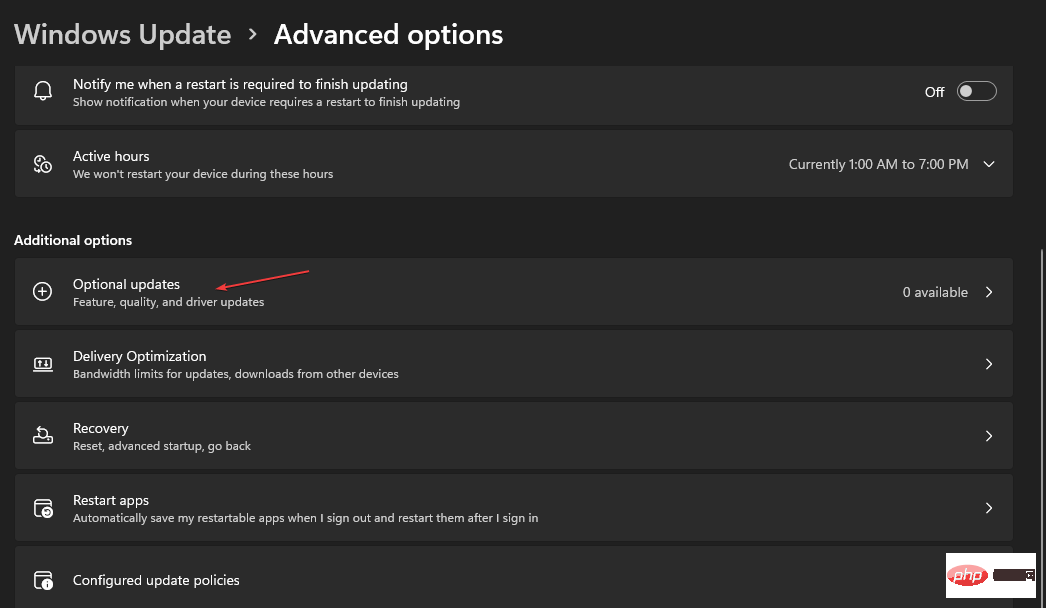 Erweitert.
Erweitert. 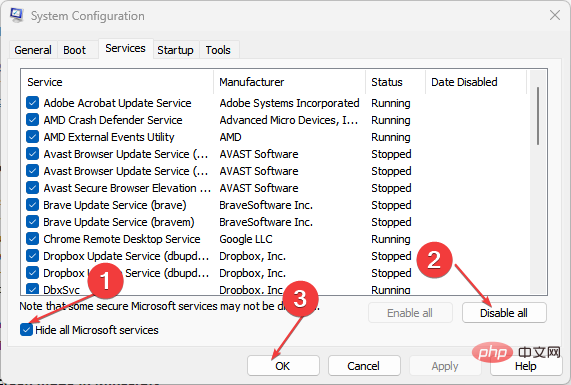
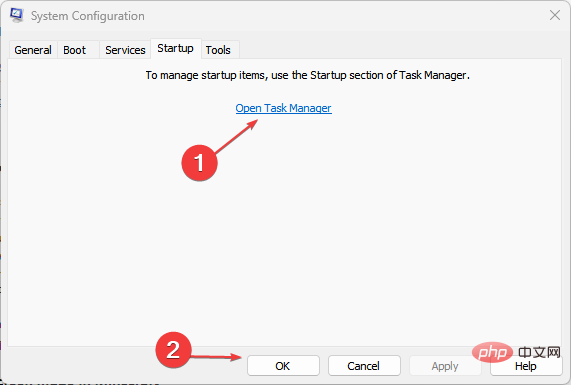
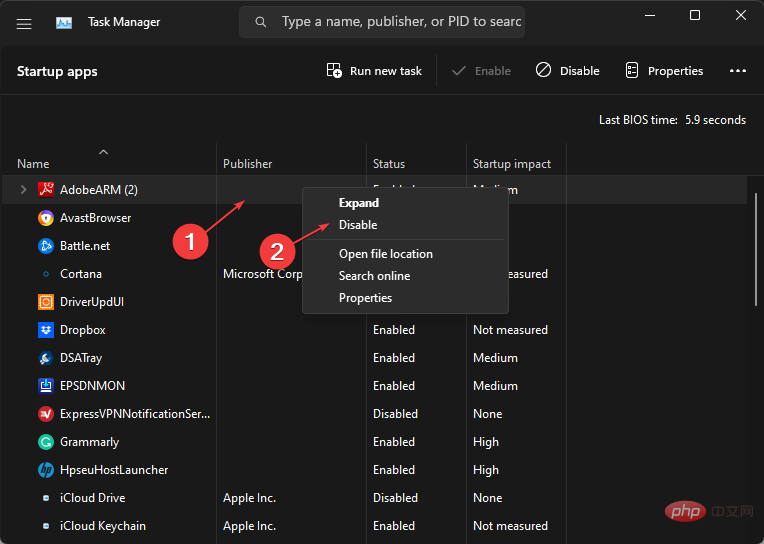
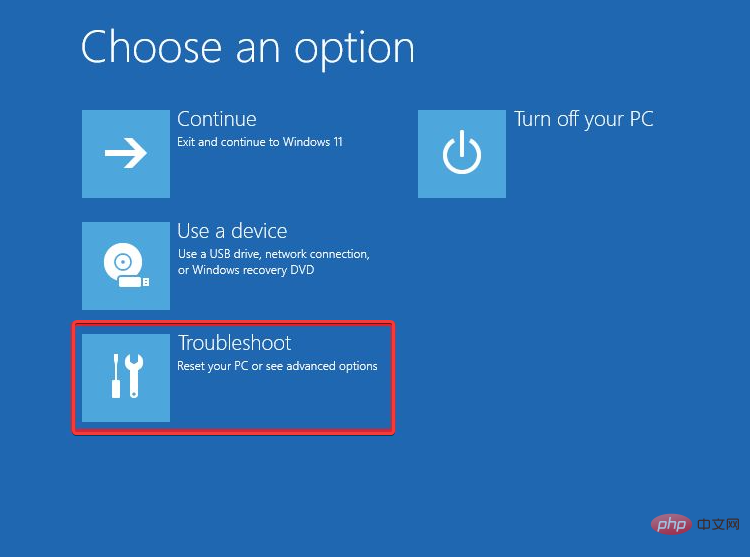
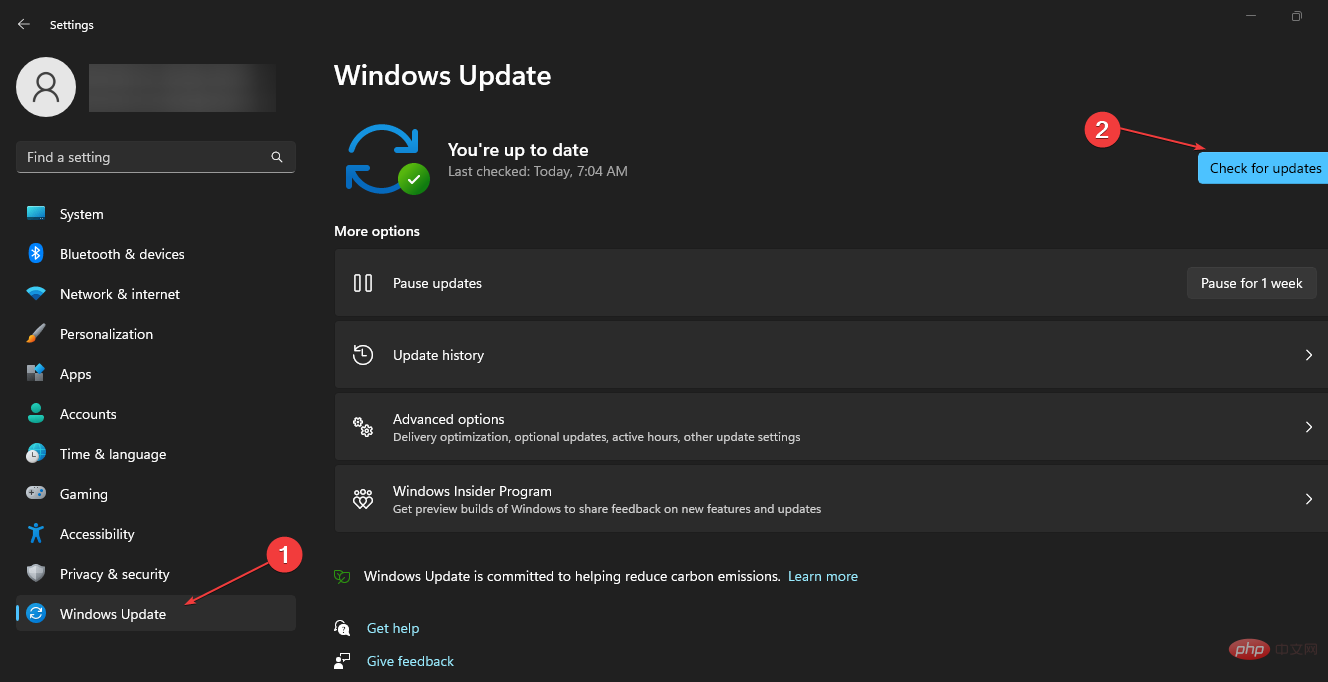
 Der Computer ist infiziert und kann nicht eingeschaltet werden
Der Computer ist infiziert und kann nicht eingeschaltet werden
 So verhindern Sie, dass der Computer automatisch Software installiert
So verhindern Sie, dass der Computer automatisch Software installiert
 Zusammenfassung häufig verwendeter Computer-Tastenkombinationen
Zusammenfassung häufig verwendeter Computer-Tastenkombinationen
 Der Computer friert ein. Der Bildschirm bleibt hängen
Der Computer friert ein. Der Bildschirm bleibt hängen
 So messen Sie die Internetgeschwindigkeit am Computer
So messen Sie die Internetgeschwindigkeit am Computer
 So stellen Sie den Computer so ein, dass er automatisch eine WLAN-Verbindung herstellt
So stellen Sie den Computer so ein, dass er automatisch eine WLAN-Verbindung herstellt
 Computer-404-Fehlerseite
Computer-404-Fehlerseite
 So richten Sie den virtuellen Speicher Ihres Computers ein
So richten Sie den virtuellen Speicher Ihres Computers ein




